Pour mieux comprendre le Markdown
- Markdown guide
- Markdown: Basics
- Markdown Tutorial (une série de petites leçons et exercices)
- Mastering Markdown
- Rédigez en Markdown ! (OpenClassrooms)
- Markdown quick reference cheat sheet
- Using Markdown on WordPress.com
- GitHub Flavored Markdown Spec
- MultiMarkdown
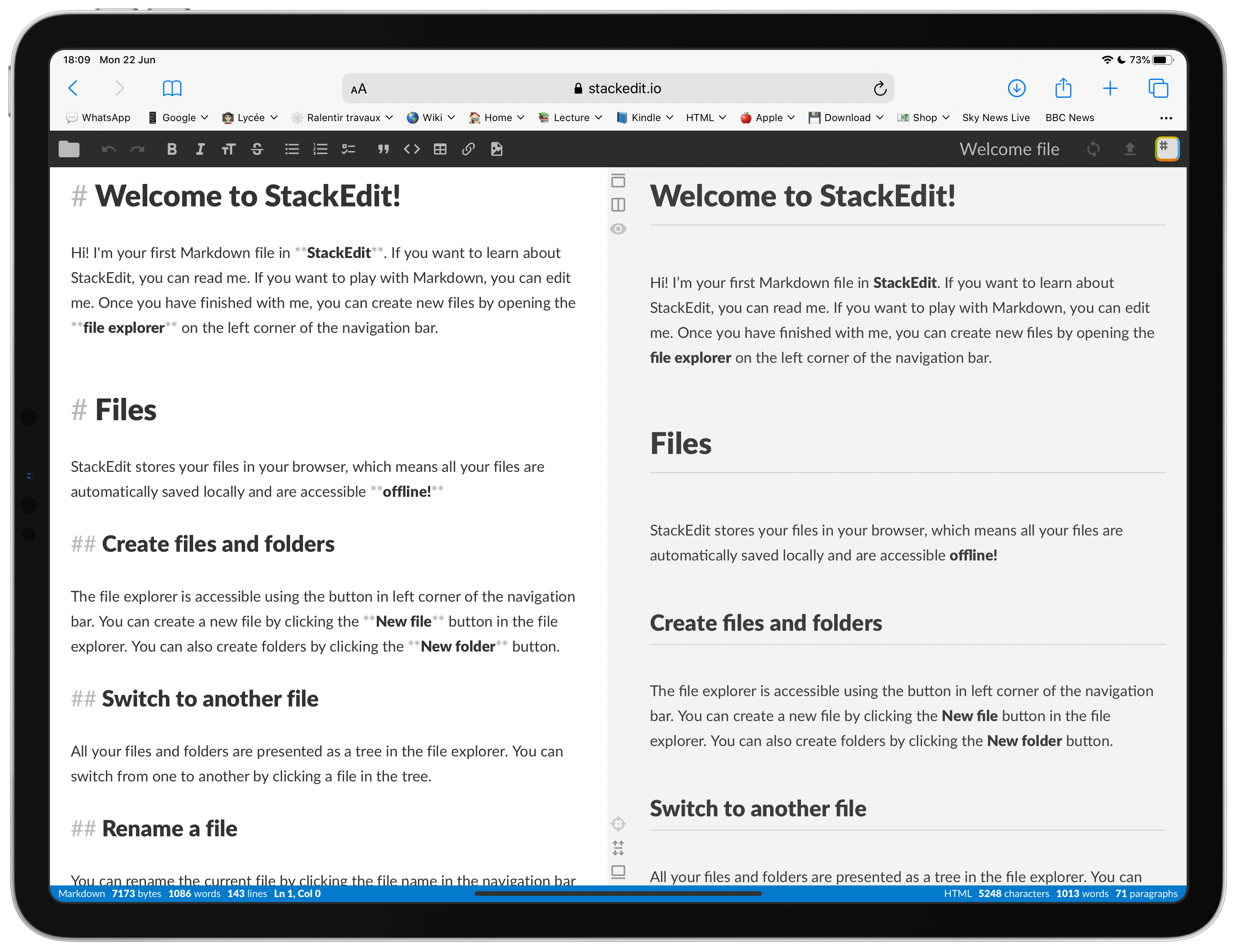
Pour écrire en Markdown
En ligne
- StackEdit
- Dillinger
- HackMD (son avantage est d’être collaboratif. C’est un peu le Google Docs du Markdown. Il permet aussi de créer des diaporamas.)
- Dingus
- Dillinger
iOS/iPad OS
Mac
- Atom
- Marked 2
- The archive
- nvALT (voir à propos de cette app cette introduction)
- MultiMarkdown Composer
Multiplateformes
Réaliser une présentation en Markdown
De la même façon que vous utiliseriez Keynote ou PowerPoint pour réaliser une présentation, vous pouvez utiliser l’une des ressources ci-dessous pour réaliser votre présentation en Markdown.
- HackMD (voir explications ci-dessous)
- Wunderpresentation (si vous utilisez Notion, il vous suffit de copier et coller l’URL et d’appuyer sur
Convertir. Fonctionne avec d’autres services comme Trello ou Figma). - Swipe
- Marp (-> Marp for VS Code)
Créer une carte mentale
Pour mieux comprendre comment utiliser HackMD
- Make Presentation Slides with HackMD
- Slide example
- HackMD Tutorial Book
- Features (à ouvrir de préférence dans Google Chrome)
- emoji-cheat-sheet
- Font Awesome cheatsheet (les icônes de Font Awesome ne marchent dans HackMD qu’avec la version 4.7 ☹️)
Pourquoi utiliser le Markdown
- Pourquoi en Markdown ?
- My Markdown Writing and Collaboration Workflow, Powered by Working Copy 3.6, iCloud Drive, and GitHub
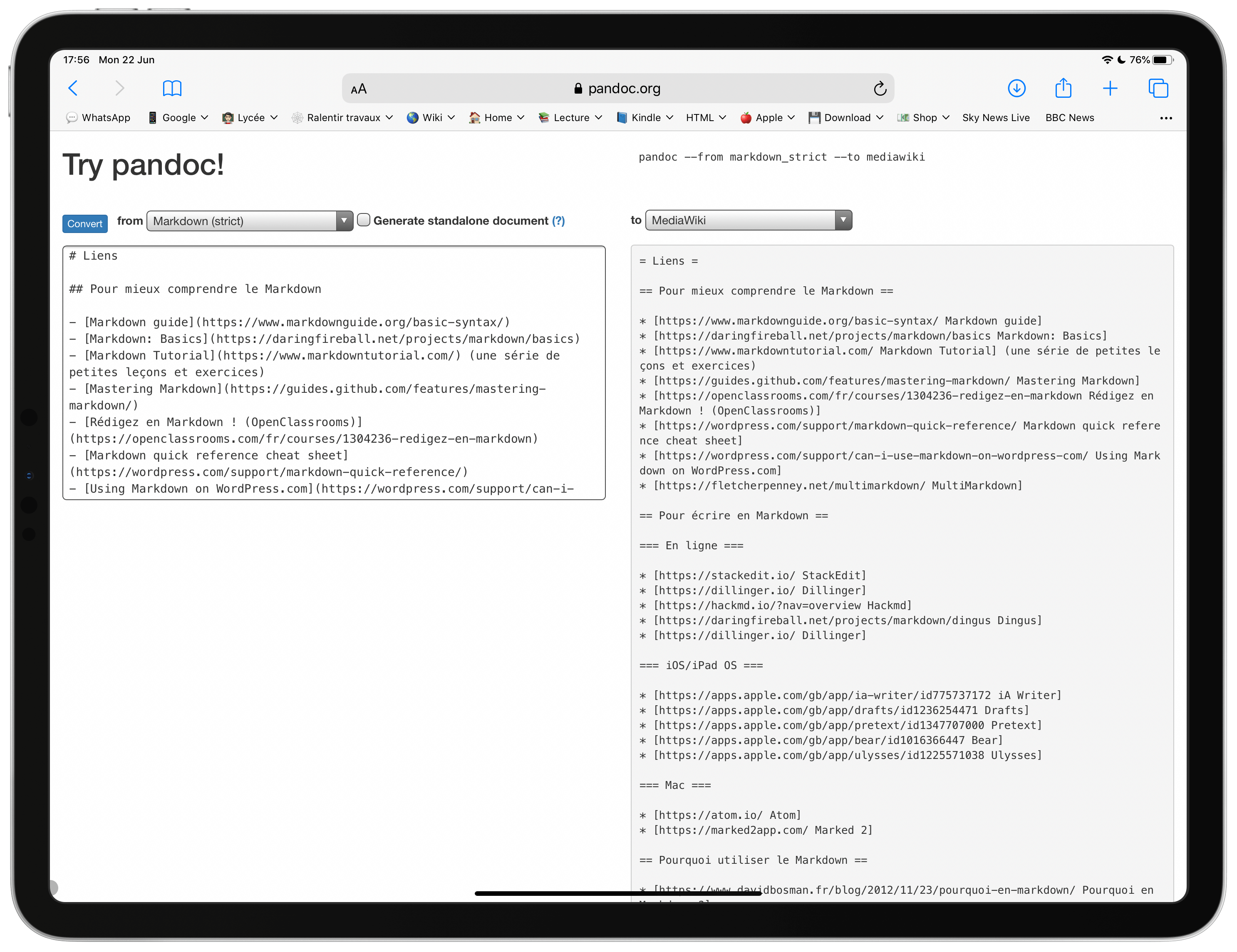
Ressources utiles
- Heck Yes Markdown (le site convertit n’importe quelle page de votre choix en Markdown)
- Pandoc (pour convertir votre texte en un autre format. Essayez la version en ligne.)
- Markdown Table generator (pour générer automatiquement un tableau)
- Blot (créer un blog à partir de vos fichiers texte synchronisés avec Dropbox)
- Mise en forme automatique au format A4
- markmap (demander à chatGPT de générer le code markmap et le coler pour obtenir sa carte mentale) ➝ Code source sur [GitHub](GitHub – markmap/markmap: Visualize your Markdown as mindmaps with Markmap.)
À propos de Pandoc
Avec Pandoc, vous pouvez convertir un fichier avec l’extension .md en fichier .odt. Pour cela, téléchargez Pandoc. Lancez le Terminal. Imaginons que votre fichier se trouve sur le bureau et s’intitule fichier.md, tapez cd ~/desktop puis pandoc fichier.md -o fichier.odt. Et voilà !
Travaillant le plus souvent sur mon iPad, j’apprécie dans la version en ligne de pouvoir exporter un texte écrit en Markdown pour le copier dans un wiki sans avoir à faire autre chose qu’appuyer sur conversion. Mais si vous avez votre Mac sous la main ou n’importe quelle app (comme Screens) vous permettant d’accéder à votre Mac depuis votre iPad, vous pouvez taper la commande pandoc fichier.md -o fichier.wiki et voilà !
Si vous avez besoin d’aide à propos de Pandoc, vous pouvez consulter la documentation. Il y a également un groupe de discussion sur Google Groups.
Si vous avez un Mac et que vous n’aimez pas les lignes de commande, il semble que l’app MultiMarkdown Converter fasse l’affaire pour une somme relativement modique. Elle repose sur MMD (qui s’utilise justement en ligne de commande)… Mais qui est gratuit…